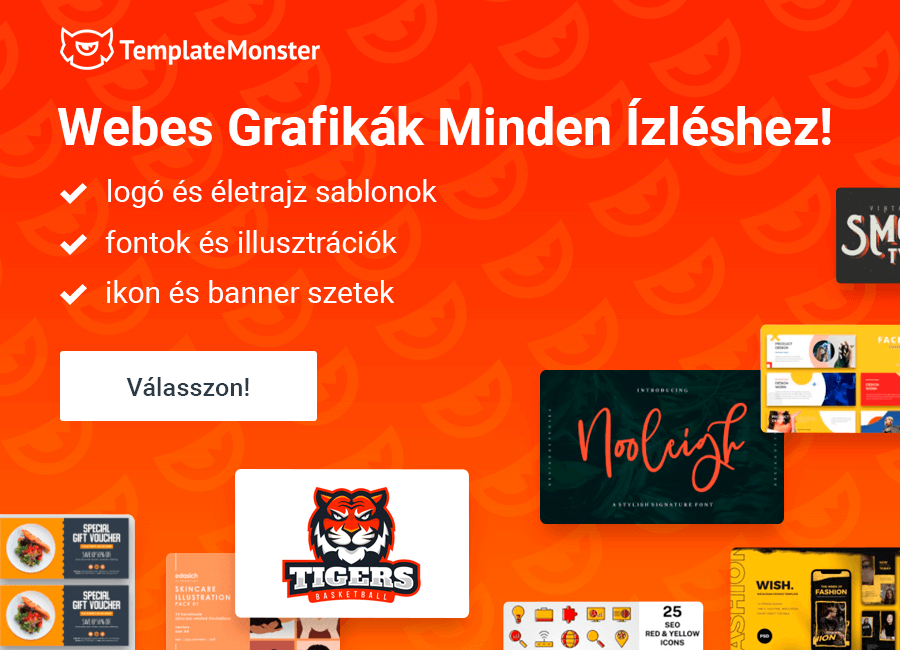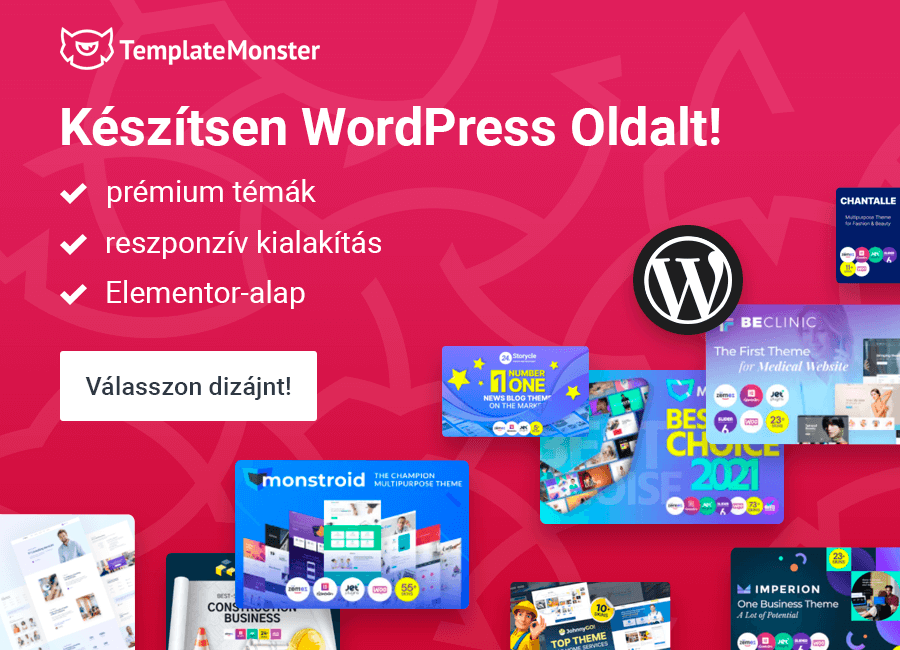Mi a legegyszerűbb módja a statikus HTML oldal hozzáadásának a WordPresshez?
Ma megtudhatod, hogyan adhatsz hozzá statikus HTML oldalt WordPress weboldaladhoz. Ez a hack az alapértelmezett beállításokon alapul - nincs szükség további eszközökre vagy kódolásra.
A cikk angol nyelven itt olvasható: What’s The Easiest Way To Add A Static HTML Page To WordPress?
Előfeltételek
Szükséged lesz egy WordPress webhelyre és egy statikus HTML sablonra.
Ezt az egyszerű céloldalt és a WildRide GPL WordPress témájával készített teszt weboldalunkat használjuk. E téma testreszabásáról ebben a cikkben olvashatsz.
Bármely WordPress téma és bármely HTML oldal / sablon használható.
Hozz létre egy üres mappát
Először is létre kell hoznod egy új üres mappát a WordPress webhely gyökérmappájában. Általában itt található: /public_html/.
Példánk egy addon domain; ezért a címe /public_html/wildride1/. Így a HTML-sablonunk helye a /public_html/wildride1/landing/, ahol a "landing" a sablon nevét tartalmazó mappa neve. Az oldal elérhető lesz a http://wildride1.trinqt.com/landing/ címen.
Számos módon tölthetsz fel fájlokat a tárhelyedre. Használhatsz önálló fájlkezelőt (például Total Commander vagy FileZilla), de mi a CPanelben elérhető alapértelmezett böngészőalapú Fájlkezelőt használjuk.
1. lépés: Menj a CPaneledhez és nyisd meg a Fájlkezelőt.
2. lépés: Hozz létre egy üres mappát WordPress webhelyed gyökerében.
Töltsd fel statikus HTML sablonodat
Nem engedélyezett a szokásos mappák feltöltése, de feltölthetsz .ZIP fájlokat, és kibonthatod azokat közvetlenül a fájlkezelőben. A folyamat gyors és fájdalommentes.
3. lépés: Csak a sablonfájlokat vond ki; hagyd figyelmen kívül a forrásokat, screenshotokat, dokumentációt stb. A mi esetünkben szükségünk van a "site" mappa tartalmára:
4. lépés: Az index.html fájlt nevezd át index.php-re.
5. lépés: Add hozzá az összes fájlt egy .ZIP archívumhoz.
6. lépés: Most menj a fájlkezelőhöz, és töltsd fel a .ZIP fájlt az éppen létrehozott mappába.
7. lépés: Ha elkészült, kattints a jobb gombbal a .ZIP fájlra és válaszd az "Extract" parancsot.
8. lépés: Töröld a .ZIP fájlt.
A végeredményeket itt tekintheted meg: http://wildride1.trinqt.com/landing/.
Ha a szerver nem támogatja az átirányítást a dobozból, próbáld meg hozzáadni ezt a sort a .htaccess fájlhoz, amely a WordPress webhely gyökérmappájában található.
RewriteRule ^(.*)index\.(php|html?)$ /$1 [R=301,NC,L]
Még több információ a Stackoverflowon.
Összefoglaló
Gratulálok! Mostantól a statikus HTML oldalad egyesült a WordPress weboldaladdal, és elérhető egy divatos, felhasználóbarát cím használatával. Ne habozz meglátogatni WordPress témák-gyűjteményeinket, HTML sablonjainkat, céloldalainkat, és hozd létre saját fantasztikus kombinációdat. És ha van egy szép HTML sablonod - konvertálhatjuk a WordPress weboldaladra. Nem kell tenned semmit - Szolgáltatóközpontunk mindent elvégez helyetted.